Veränderungen des Inhalts
Klicken Sie für eine detaillierte Beschreibung auf die geänderten Stellen:
Benutzen sie die linke oder die rechte Maustaste, um zur jeweils vorherigen bzw. nachfolgenden Änderung zu gelangen.
Erstellen einer Statistik-Auswertung
Eine Auswertungs-Liste kann unterschiedliche Konten ausgeben. Man kann in einer Kontenliste die verschiedensten Konten zusammenfassen, oder thematisch gruppierte Listen anlegen, wie z.B. An- oder Abwesenheiten, Urlaubsliste etc.
Um eine Auswertungsliste anzulegen geht man auf Menüpunkt Aktionen, sucht die Aktion "ta_getStatistic" und klickt auf die Schaltfläche "Neue Konfiguration".
Die neue Konfiguration wird entsprechend mit
- Namen und
- Überschrift versehen
- Speichern
Nach dem ersten Speichern können allgemeine Einstellungen vorgenommen werden:
- Beschreibung
- Auswahl des Icons
- Vergabe der Berechtigungen
Anschließend werden die Konfigurationsdetails bestimmt >> Schaltfläche "Konfigurationsdetails bearbeiten" anklicken.
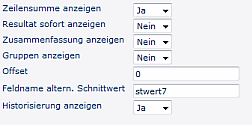
-
Zeilensumme anzeigen
Ist der Parameter auf Ja gestellt, wird die Zeilensumme angezeigt.
Ist der Parameter auf Nein gestellt, wird die Zeilensumme ausgeblendet.
-
Resultat sofort anzeigen
Wird der Parameter auf Ja gestellt, so wird in dieser Liste die Checkbox "Resultat sofort anzeigen" aktiviert. Wird nun eine Auswahl gemacht und dann diese Checkbox aktiviert, so wird bei dem nächsten Aufruf dieser Liste diese Auswahl sofort abgefragt, ohne zuerst das Auswahlorganigramm anzuzeigen.
-
Zusammenfassung anzeigen
Ist der Parameter auf Ja gestellt, so wird am unteren Ende der Statistik-Maske eine Zusammenfassung mit beispielsweise der Anzahl der Angestellten, Anzahl und Namen der selektierte Gruppen angezeigt.
-
Gruppen anzeigen
Wird hier Ja eingestellt, so werden in der Zusammenfassung die abgefragten Gruppen angezeigt. Bei Nein wird lediglich die Anzahl der abgefragten Benutzer ausgegeben.
-
Offset
Dieser Parameter steuert die "Verschiebung" der Liste in Monaten. Zum Beispiel: Wird Offset = 2 eingestellt, so wird bei einer Abfrage des aktuellen Kalenderjahres erst mit März begonnen. Bei -2 wird mit November begonnen.
Anzuzeigende Spalten
-
Feldname alternativer Schnittwert
xxx
-
Historisierung anzeigen
xxx
Anzuzeigende Zeilen
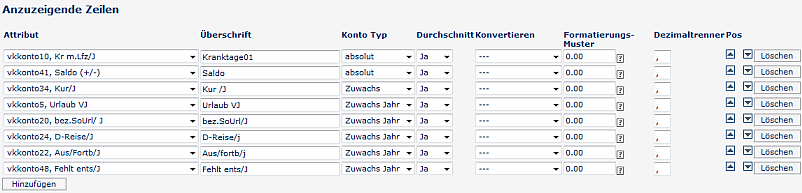
-
Attribut
In dieser Zeile können beliebige Kontenwerte parametriert werden:aus der Dropdown-Liste selektiert werden
-
Überschrift
Hier wird die Überschrift für den selektierten Kontowert eingegeben, die in der Ausgabemaske erscheinen soll.
-
Konto Typ
mögliche Auswahl zwischen: absolut, zuwachs, Zuwachs Jahr
-
absolut
-
Zuwachs
-
Zuwachs Jahr
-
Durchschnitt
Ist der Parameter auf Ja gestellt, wird der laufende Monats- bzw. Jahresdurchschnitt berechnet und angezeigt.
Ist der Parameter auf Nein gestellt, wird der Durchschnitt nicht angezeigt.
-
Konvertieren
Selektion entweder Normal- oder Industrieminuten
-
Formatierungsmuster
Bestimmt die Anzahl der angezeigten Kommastellen, z.B. 0.00 oder 0.000; neben dem Eingabefeld "Formatierungsmuster" findet man eine Texthilfe in Form eines Fragezeichens
-
Dezimaltrenner
-
Position hinauf / hinunter
Mögliche Änderung der Reihenfolge
-
Hinzufügen
Durch Anklicken der Schaltfläche "Hinzufügen" können beliebeig viele Zeilen zu der Statistikauswertung hinzugefügt werden.
-
Löschen
Durch Anhaken der CheckBox und anschließend der Schaltfläche Löschen wird die Zeile gelöscht
Zusätzliche Daten
Zusätzlich zu den oben parametrierten Konen können hier noch andere Benutzer-Daten festgelegt werden, so z.B. diverse Personenfelder aus der Zeitwirtschaft (z.B. die Abteilung, Personalnummer, das eintrittsdatum etc.) sowie individuell gestaltete Informationen in Form eines Java Scripts (z.B. das Beschäftigungsausmaß).

Ausgabemedien
Mit diesen Parametern wird bestimmt, welche Ausgbeformate demm User zur Verfügung gestellt werden:.
Ausgabeformate: Drucken, PDF, XLS - die Auswahl erfolgt durch Anklicken der Check-Box.
Seitenlayout: Selektion des Excel-Ausgabeformats in Quer- oder Hochformat
Einchränkung für bestimmte Personen - Nur Personen aus folgenden Gruppen anzeigen
Dieser Parameter ermöglicht das Filtern der Auswahl im Organigramm nach losen Gruppen. Wird hier eine lose Grupe eingetragen, so wird wenn im Auswahlorganigramm bei der Abfrage der Konfiguration nur die Personen angezeigt, die in dieser Gruppe enthalten sind-
Beispiel: Wird bei diesem Parameter die Gruppe Pauschalisten eingegeben, und der Vorgesetzte hat die Einsichtserlaubnis für die Gruppe01, so bekommt der Vorgesetzte bei Abfrage der Liste alle Personen der Gruppe01 angezeigt, die auch Pauschalisten sind.
Einschränkung des Selektionsbaumes
-
Maximale Anzahl an Gruppen, die abgefragt werden dürfen
-
Maximale Anzahl an Personen, die abgefragt werden dürfen
- Werden mehr Gruppen oder Personen abgefragt, als in der max. Anzahl, so erscheint ein System-Hinweis, dass die Selektion diesbezüglich angepasst werden soll.
-
Folgende Organisationsstruktur nicht anzeigen
Mit diesem Parameter können bestimmte Gruppen in der Organisationsstruktur ausgeblendet werden
- Klickt man auf das erste Symbol > können Orgstrukturen hinzugefügt werden > Orgstruktur aus Auswahl selektieren
- Möchte man eine neue Gruppe hinzufügen > zweites Symbol anklicken > Gruppe aus Auswahl selektieren
- Möchte man eine bestehende (ausgeblendete) Gruppe wieder entfernen > Löschen-Checkbox aktivieren, anschließend auf Löschen-Symbol unten klicken.
In der Organisationsstruktur werden auch lose Gruppen angezeigt.
Abfragelimitierung mit Datum
-
Anzahl der angezeigte Anträge
Definiert Anzahl der angezeigten Monate
-
Offset (wieviele Einträge sollen in der Vergangenheit liegen)
Definiert Anzahl der Monate, die in die Vergangenheit angezeigt werden sollen
- Wird z.B. bei Anzahl der angezeigten Anträge 12 definiert, und bei Offset 6 > so werden Einträge 6 Monate in Vergangenheit und 6 Monate in Zukunft angezeigt
-
Fixes Datum
Abfrage zu einem fixen Zeitraum > Einstellung mit frühestem und spätestem Abfragedatum (z.B. 01.01.2006-01.01.2020 > zeigt alle Einträge in diesem Zeitraum, jedoch keinen aus dem Jahr 2005 bzw. nach dem Jahr 2020 > es erfolgt ein Systemhinweis, dass die Abfrage außerhalb dieses Zeitraumes nicht erlaubt ist).
Wird kein fixes Datum definiert, so kann die Abfrage wie folgt definiert werden:
- frühestes Abfragejahr (relativ ab jetzt) 0-10
- frühestes Abfragemonat (relativ ab jetzt) 0-12
- spätestes Abfragejahr (relativ ab jetzt) 0-10
- spätestes Abfragemonat (relativ ab jetzt) 0-12
 erste
erste
 erste
erste



